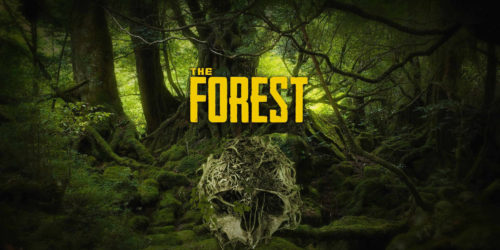【Dell Visor 徹底レビュー】VRゴーグルのスペック・使い方を徹底解説!
「VRを体験してみたいけれど、何を購入したら良いか分からないし、何よりちょっと難しそう…」と感じている方にお勧めしたいVRゴーグルが、今回紹介する「Dell Visor」です。
「Dell Visor」はPCメーカーのDellが開発したWindows MR規格のHMDで、何といっても手軽さが最大の特徴です。
今回の記事では、
- Dell Visorのデバイスとしてのスペック・価格
- Dell Visorのセットアップ方法
- 体験可能なソフトが楽しめるのか
- Dell Visoのレビュー・評判情報
といった点を解説しますので、是非参考にしてみて下さい!
Contents
「Dell Visor」とは?価格やスペック
まずは、Dell Vosorの概要やハードとしてのスペックについて紹介していきます。
【1分で解説】Dell VisorとWindows MRとは

Dell製 ヘッドマウントディスプレイ 「Dell Visor with Controllers VRP100」(以下「Dell Visor(デル・バイザー)」)はPCメーカーのDellが開発・販売するVRヘッドセットで、Windows Mixed Reality(以下Windows MR)向けの製品になっています。
現在、PC用のVRヘッドセットといえばOculus RiftとHTC Vive が事実上の2強として君臨していますが、そのVR市場に乗り込んだのが、 Windows MRです。
Windows MRとはMicrosoft社が開発したVR(仮想現実)・AR(拡張現実)・MR(複合現実)向けのプラットフォームです。
このWindows MR規格に対応するヘッドマウントディスプレイ(ゴーグル)をDellやAcer、富士通、HP、Lenovoなどの大手PCメーカーが開発しています。
※WindowsMRび概要はこちらの記事にまとめました:
Windows MRは買い?価格やスペック、使い方/口コミを解説!【Windows Mixed Reality】
Dell VisorもこのWindows MR規格に対応するHMDで、白を基調としたデザインが印象的です。
Dell Visorのスペック・価格をRift・Viveと比較
まず、Dell Visorのスペックを一覧で紹介します。
| 解像度 | 2880×1440 (1440×1440 / 片目) |
|---|---|
| ディスプレイ | 2.89インチ液晶(LCD)×2 |
| リフレッシュレート | 60Hz/90Hz (PCスペックに依存) |
| トラッキング方式 | 6軸自由度対応 |
| 位置トラッキング | フロントカメラ×2 |
| 回転トラッキング | 磁気センサ 加速度センサ ジャイロスコープ |
| ヘッドフォン | 3.5mmオーディオジャック |
| マイク | 3.5mmオーディオジャック |
| 価格 | Amazon:¥53,362 (オープン価格) ※配送料無・コントローラー付属 |
| 発売日 | 2017年12月 |
| プラットフォーム | Windows Mixed Rreality Steam |
| 必要機器 | Windows Mixed Reality対応PC |
解像度はRift・Vive以上だが、体験ベースでは差がないかも?
「Dell Visor」のディスプレイ解像度は1440×1440、映像のリフレッシュレートは最大90fps(PCスペック依存)となっています。
Oculus Rift やHTC Viveの解像度が片目あたり1080✕1200ですので、解像度ではRift・Vive以上です。
ただしOculus Rift、HTC Viveが有機ELパネルを採用しているに対し、「Dell Visor」は液晶パネル(LDC)方式となっています。よって実際に見比べてみると、画質の面でそれほど大きな違いは感じられません。
※参考記事:Oculus Rift/HTC Viveの解像度・ディスプレイ等スペック詳細)
【性能・価格を徹底比較】Oculus Rift vs HTC VIVEー買うならどっち?
質量を比較すると、Dell Visorは590グラムなのに対してOculus RiftやHTC Viveの重さが470グラムなので、それに比べると重いですが、PSVRの610グラムよりは若干軽くなっています。
実際に装着するとフィット感の良さもあり、それほど重さを感じさせません。
視野角はWindows MR対応VRゴーグルで最大級
視野角に関しては、Windows MR対応のHMDはメーカーによって95~110度と異なりますが、「Dell Visor」は110度の広い視野角を確保しています。

また「Dell Visor」の便利な点として、デバイスを装着したままディスプレイ部分を跳ね上げられるフリップアップ機能を搭載していることも挙げられます。そのため、VR体験中に外部を確認したい時にわざわざゴーグルをずらしたりする必要がありません。
気になる価格は?
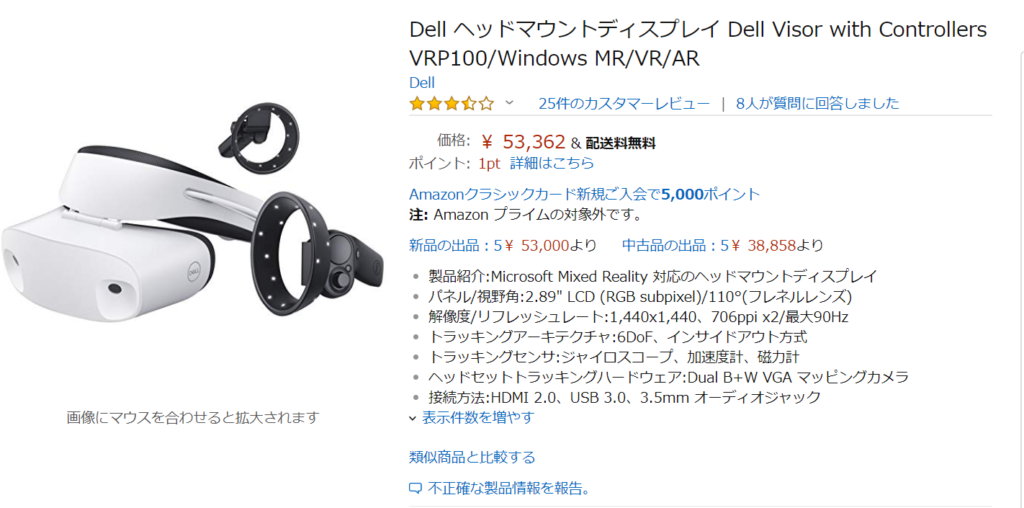
「Dell Visor」の気になる価格はオープン価格となっていますが、2019年2月時点でのAmazonでの販売価格は53,362円(配送料無料)となっています。
ただし、アメリカにおける「Dell Visor」の販売価格は349.99ドル(約38,000円)となっており、日米間の価格差が大きな不満点となっています。
Dell Visorの特徴とは
「Dell Visor」をはじめとするWindows MR対応のHMD(ヘッドマウントディスプレイ)は外部センサーを必要とせず、セットアップが簡単というのが最大の特徴。
VRヘッドセットを触るのは初めてという人でも簡単にセットアップすることができること、価格も安価(アメリカ国内販売価格)なことから、VRユーザーの拡大を目指して開発されたハードです。
また、Windows MR規格に対応するHMDはMicrosoftの定義したAPIに準拠するため、Windows MRに対応したアプリであれば、どのメーカーのWindows MR用HMDでも互換性に問題なく作動するのも大きなメリットです。
いわば、VRの世界におけるWindowsマシンのような立ち位置といえるでしょう。
このことからも、「Dell Visor」を始めとしたWindows MR対応HMDによって、VRがさらに普及することが期待されています。
Microsoftの定めた規格に基づくため、Windows MR対応のHMDはディスプレイ関連のスペックは統一されています。
こんなに簡単!「Dell Visor」の使い方・セットアップ方法
外部センサーを必要とせず、セットアップが簡単というのが大きな特徴のWindows MR対応HMD。
では、実際の「Dell Visor」のセットアップ方法を見てみましょう。
1.アプリのセットアップを行う
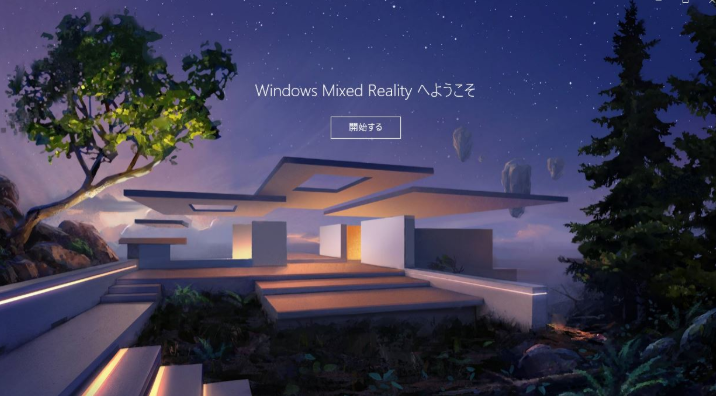
基本的に「Dell Visor」 に接続するPCがWindows10の最新版になっていれば、「Dell Visor」とPCをHDMIケーブルとUSBケーブルで接続するだけでセットアップの準備は完了です。
ユーザーの方が新たなアプリやソフトをダウンロードする必要はありません。
PCが「Dell Visor」を認識すると、『Windows Mixed Realityポータル』が立ち上がります。これはWindos MRを利用するための基盤となるアプリケーションで、このアプリ上で必要なセットアップを行っていきます。
PCと「Dell Visor」のセットアップは基本的にはこれで完了。
引き続き、コントローラーのセットアップに進みます。
2.コントローラーのセットアップ
「Dell Visor」のコントローラーはPCとBluetoothで接続しなければなりません。
そのセッティングを行っていきます。

まず、コントローラーにあるWindowsボタンを長押しし、コントローラーの電源を入れましょう。
リングについたLEDランプが点灯すれば、電源が入った証拠です。
続いて、コントローラー裏側の電池カバーを外し、電池ケース下部にある小さなボタンを3秒以上長押しして下さい。コントローラーが振動し、LEDランプが点滅を繰り返すはずです。これでBluetooth接続の準備が整いました。
次に、PCのタスクバー内にある矢印アイコンをクリックして、Bluetoothアイコンを開いて下さい。
※下記クリックの流れになります
- スタートボタン右クリック
- 「設定」
- 「デバイス」
- 「Bletoothとその他のデバイス」
「Bluetoothまたはその他のデバイスを追加する」でもOK。
その中の「Motion controller-(Right or Left)」をクリックすれば接続完了です。もう片方のコントローラーも同じ手順で接続して下さい。
コントローラーのセッティングが完了したら、「Dell Visor」を被って移動しながら操作する『ルームスケール』か、座ったまま操作するかの選択を行います。
これでセットアップは完了です!
3.Dell Visorを使ってみよう!
では、いよいよ「Dell Visor」を装着しましょう。
始めはVR海辺にある別荘のような空間が広がっています。

これは対応アプリケーションの起動などを行うホーム画面です。VR操作になれるためのチュートリアルも兼ねているので、始めはこの空間内でVR操作に慣れてください。
「Dell Visor」のカメラセンサーが現実世界にあるコントローラーを認識し、VR空間内にもコントローラーが表示されます。
現実世界でコントローラを握ると、VR内でもそれがしっかりと反映されます。
HMD以外にもカメラやセンサーを接続し、それぞれセットアップする必要のあるOculus RiftやHTC Vive、PS VRなどと比べると、PCとHMDを接続し、コントローラーの設定だけでセットアップが完了する「Dell Visor」の手軽さが際立ちます。これならVR初心者でも簡単にVRを楽しめるようになりますよね。
「Dell Visor」はSteamVRにも(一部)対応!セットアップの手順

「Dell Visor」はWindows MR規格に準拠したVRヘッドセットです。
Windows MRはMicrosoft独自の規格のため、Oculusなどの他のVRプラットフォームとの互換性は無く、「Dell Visor」でVRコンテンツを楽しむにはMicrosoftのストアで配信されているVRゲームなどをダウンロードすることになりますが、Windows MR対応のVRゲームの数はまだまだ少ないのが現状です。
ただ、「Dell Visor」ではSteamで提供しているSteamVR用ゲームを「Dell Visor」でも楽しむことができます。
「Dell Visor」でSteamVRゲームをプレイするには、
- PCにSteamとSteamVRをインストール
- 『Windows Mixed Reality for SteamVR』(Steamで配信されている専用アプリ)をインストール
- 「Dell Visor」を装着し
- ホーム画面でSteamアプリを開く
- SteamVRを起動する
という手順でゲームがプレイ可能になります。
ただし、「Dell Visor」で全てのSteamVRゲームをプレイできるわけではありません。ソフト購入前に、Windows MR対応かどうかを必ず確認するようにしてくださいね。
「Dell Visor」のレビュー・評判まとめ
では最後に、実際に「Dell Visor」を購入した人の感想を見てみましょう。
主な評価としては
- 評価ポイント:手軽さは
- ベースステーション不要
- ノートPCでも起動可能
- ネック:
- コントローラーはヘッドカメラで認識するため、たまに位置が暴走する
という声が多そうです。
私のはDellのVisorですよー
安価でそこそこ使えるのですが弱点がありまして、コントローラーの位置をヘッドカメラで認識しているので、カメラ外に行くと反応しなくなるというのがあります。主流のVIVEは高価ですが、感度や液晶も高性能で体全体をキャプチャーできます(別売り) pic.twitter.com/FptdPwRr9G
— 桜上水ナミ (@N_sakurajyousui) 2019年2月6日
コントローラーのトラッキングに課題があるものの、パフォーマンスとしては高評価。
Windows Mixed Reality対応ヘッドマウントディスプレイ Dell Visorが届いたので試してみてます。
ノートPCでも使えるし、ベースステーション置かなくてものいいのは素敵ですね。 #VR pic.twitter.com/OTlkPAZ7aD— NEXT-SYSTEM(AI/AR/VR) (@next_kinesys) 2018年3月7日
PC用ヘッドマウントディスプレイにも関わらず、PCのスペックや使用環境のハードルの低さは魅力的ですよね。
このDell Visorは、眼鏡着用という観点から見るとそれらに比べて多少は扱いづらいものの、総合的な使い勝手の面では上回っている点すらあり、お勧め出来る商品です。
HTC VIVE Proは最高のHMDですが、日本のご家庭事情に対しては殆どの場合オーバースペックです。家庭用ならWindows MRで十分です。
(出典:https://www.amazon.co.jp/)
手軽さが売りで、HMDとしての品質も高いという声です。
映像はレンズの波波が気になるところですが、映像自体はPSVRと比較しても良好でした。視界範囲はもうちょっと広いと嬉しいですが、海に潜るソフトなんかだとかえって没入感あるかも。
(出典:https://www.amazon.co.jp/)
このように、やはり全体的に「Dell Visor」の気軽さ・手軽さが高い評価を得ているようですね。
Microsoftが定めたしっかりとした規格のもとで設計されているだけに、ハードとしての完成度の高さも問題ありません。
あとはやはりVRコンテンツがどれほど揃うかでしょう。
この辺はやはりMicrosoftのブランドと、Steamとのさらなる連携に期待したいところですね。
まとめ
「Dell Visor」はとにかく手軽にVRを楽しむことができるのが最大の特徴です。
PCと「Dell Visor」を接続するだけでVRがプレイできる手軽さは、既存VRユーザーの方が大きく驚くかもしれません。
これだけの手軽さなので、思い立った時にすぐにVRを楽しむことができますよね。
ハードとしての作り込みもしっかりしているため、初心者からVR上級者まで幅広いユーザーにおすすめできるHMDです。
手軽さと安さでVRの普及を目指すのが、「Dell Visor」をはじめとしたWindows MR規格HMDの使命だと思っていますので、このあたりの営業戦略はMicrosoft主導でぜひ改善してもらいたいですね。
とはいえ、「Dell Visor」はVRには興味あるけれど、敷居の高さやセットアップの複雑さで敬遠している方にはぜひ手にしていただきたいHMDです。

この記事はいかがでしたか?
もし「参考になった」「面白かった」という場合は、応援シェアお願いします!